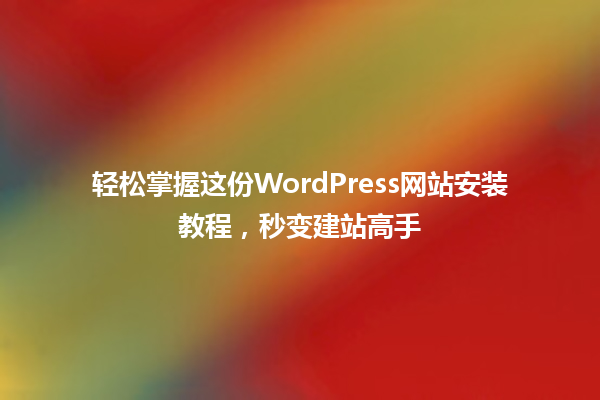
准备工作
在安装WordPress之前,首先需要做好一些准备工作。你需要一个域名和一个合适的主机服务提供商。域名是网站的地址,而主机则是存放网站文件的地方。许多主机服务商都提供一键安装WordPress的功能,但如果你希望深入了解整个过程,可以按照以下步骤进行手动安装。
下载WordPress
前往 WordPress官方网站 下载最新版本的WordPress。下载完成后,你将得到一个压缩文件,解压缩后可以看到一个叫做wordpress的文件夹,这里面包含了所有的WordPress核心文件。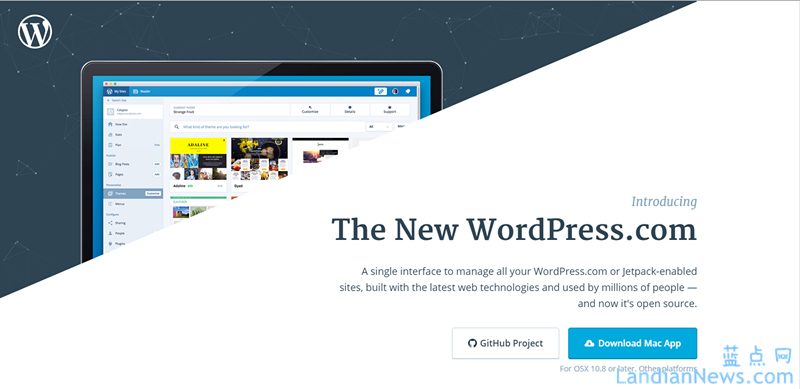
上传WordPress文件
使用FTP客户端(如FileZilla)连接到你的主机。将解压后的wordpress文件夹中的所有文件上传到你希望安装WordPress的目录。通常情况下,这个目录会是主机的根目录,也可以是某个子目录,根据你的需要而定。
创建数据库
在安装WordPress之前,你需要为网站创建一个数据库。登录到你的主机管理后台,找到数据库管理的选项。创建一个新数据库,并记下数据库名称、用户名和密码,因为在安装过程中需要用到这些信息。
配置wp-config.php文件
在你上传的WordPress文件中,有一个名为wp-config-sample.php的文件。将其重命名为wp-config.php,并使用文本编辑器打开。根据你刚才创建的数据库信息,填写相应的数据库名称、用户名和密码。
例如:
|更多精彩内容请访问https://www.2090ai.com|
define(‘DB_NAME’, ‘你的数据库名称’);
define(‘DB_USER’, ‘你的数据库用户名’);
define(‘DB_PASSWORD’, ‘你的数据库密码’);
保存更改后,关闭文件。
开始安装
在浏览器中访问你上传WordPress文件的那个目录。你应该会看到WordPress安装向导。按照提示逐步完成安装过程。在这里,你需要选择语言、输入网站的标题、设置管理员账户和密码等信息。
完成安装
安装完成后,你将看到一个成功页面,里面会提供你的登录链接。使用刚才设置的管理员账户登录你的WordPress后台,从这里你就可以开始自定义你的站点,安装插件和主题了。
常见问题与解决
在安装过程中,可能会遇到一些问题。数据库连接错误通常是因为数据库信息填写错误或者数据库尚未创建。确保所有信息都准确无误。如果遇到权限问题,请检查服务器的文件权限,确保WordPress文件可被读取和写入。
以上就是WordPress网站安装的基本步骤。通过这些步骤,你可以轻松搭建起你自己的WordPress网站,开始你的建站之旅。希望这些信息对你有所帮助!
本文标题:轻松掌握这份WordPress网站安装教程,秒变建站高手
网址:https://www.2090ai.com/2025/04/01/tutorial/39506.html
本站所有文章由wordpress极光ai post插件通过chatgpt写作修改后发布,并不代表本站的观点;如果无意间侵犯了你的权益,请联系我们进行删除处理。
如需转载,请务必注明文章来源和链接,谢谢您的支持与鼓励!










